VMware vCenter Operations Manager(vcops)安装与基本配置
VMware vCenter Operations Manager(以下简称vcops)是VMware云环境管理产品,能够感知管理VMware虚拟化系统,了解由其管理的虚拟机在过去、现在以及将来的情况。vCenter Operations与VMware vSphere紧密集成,能从底层物理组件(服务器、存储、网络)及其他管理工具中收集数据。并通过仪表盘以一种简单、实用方式直观地显示相关信息。
Vcops目前最新版本是5.7,你可以从VMware官方网站下载60天试用版,下载的时候需要用你的邮箱注册一个帐户。
Vcops管理的是vCenter Server及受vCenter Server管理的VMware ESXi或ESX Server主机,通过监控vCenter Server、VMware ESXi主机及存储,可以了解ESXi中虚拟机的运行使用情况以及存储的使用情况,并根据这些资源,判断整个vCenter Server数据中心中各主机、各虚拟机、存储、网络的一些情况。Vcops以仪表盘的功能提供相关信息,并能导出PDF或csv报表。
在本安装示例中,有3台VMware ESXi 5.1的主机,由一台vCenter Server 5.1管理。Vcops以OVF模板的方式提供,安装部署简单。
下面介绍vcops的安装步骤。
(1)使用vSphere Client登录vCenter Server,在“文件”菜单选择“部署OVF模板”
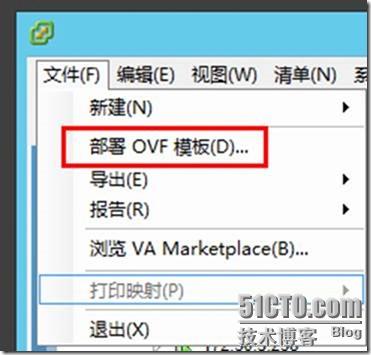
(2)在“源”对话框,单击“浏览”按钮,选择下载的vcops安装模板,这是一个“VMware-vcops-5.7.0.0-1073531-vapp.ova”、大小为1.36GB的文件。
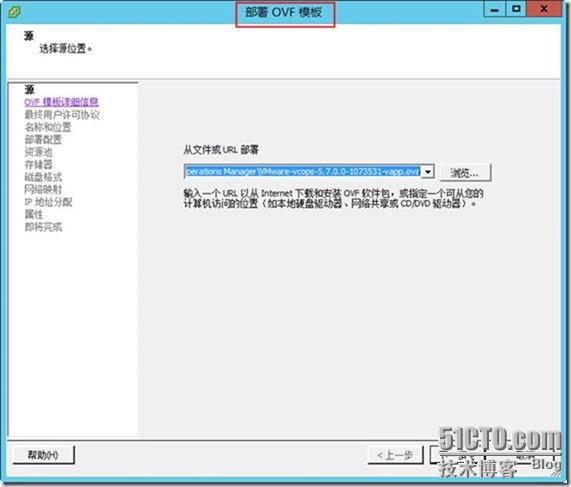
(3)在“OVF模板详细信息”对话框,显示了要部署的OVF模板的信息,包括产品的名称、版本、下载大小、占用的空间,
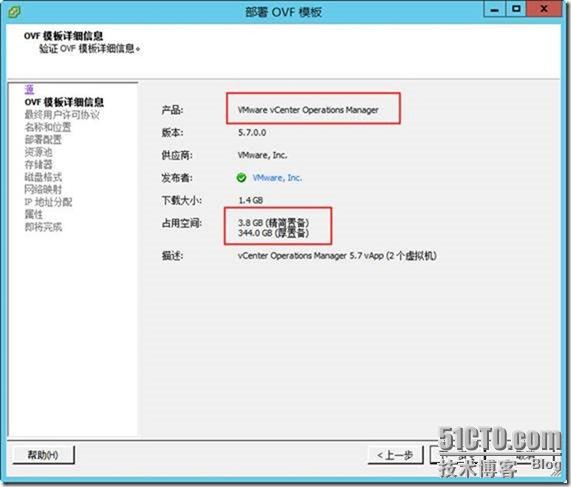
(4)在“最终用户许可协议”对话框,单击“接受”按钮,然后单击“下一步”按钮。
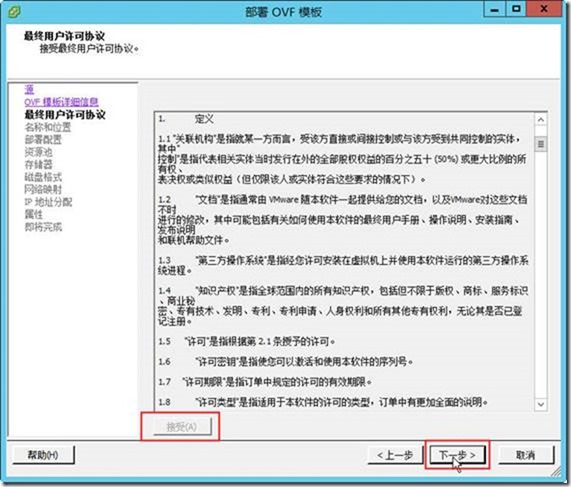
(5)在“名称和位置”对话框,显示要部署的vcops模板的名称(以vAPP提供),在此选择默认值。
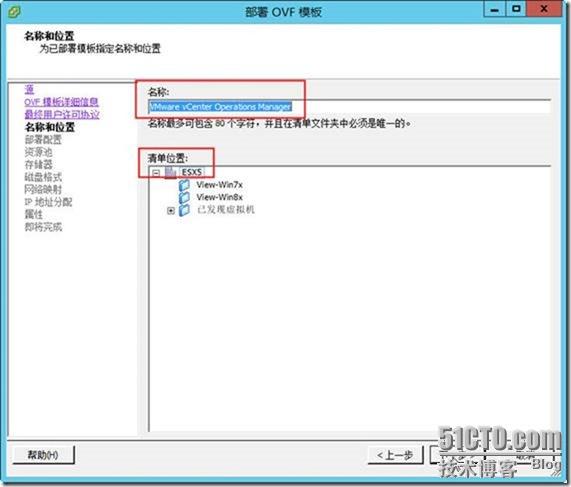
(6)在“部署配置”对话框,选择“小”,这可以管理1500个以内的虚拟机。
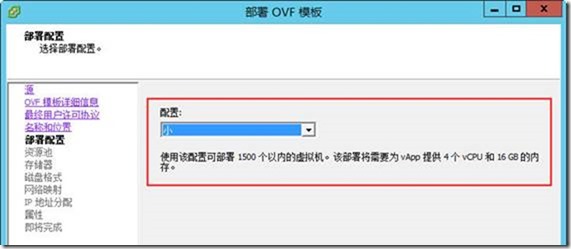
【说明】Vcops有三种配置方式,分别为大、中、小三种方式,配置为“小”的方式时,需要4个vCPU和16GB内存(实际运行时可以配置为8GB),可以管理1500个以内的虚拟机;配置为“中等”时需要8个vCPU、25GB内存,可以管理1500~3000个虚拟机;管理为“大”时需要16个vCPU、34GB内存,可以管理3000个以上虚拟机。
(7)在“资源池”对话框,选择资源池,在此选择根目录即HA群集,不选择资源池,
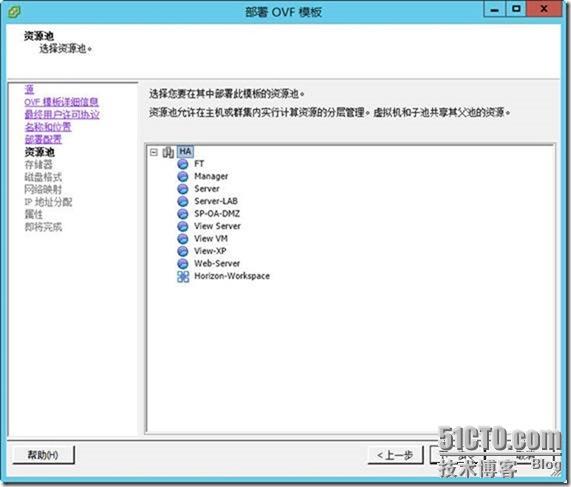
(8)在“存储器”对话框,选择将vcops模板保存的目标存储器,如图1-8所示。推荐选择群集中的共用存储或网络存储。
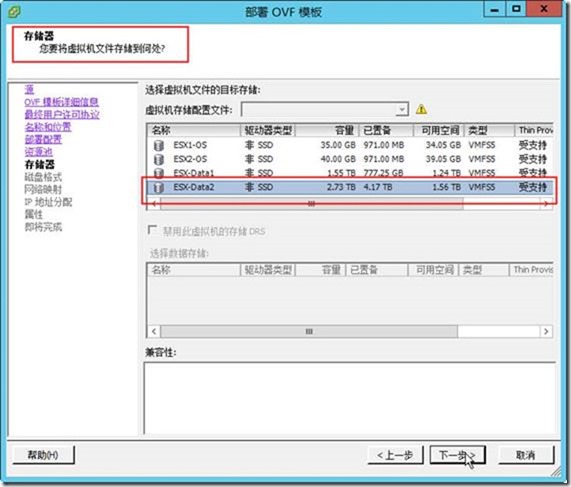
(9)在“磁盘格式”对话框,选择以什么格式存储虚拟磁盘。Vcops需要3.8GB精简置备及344GB(厚置备)的虚拟磁盘,如果是实验时可以将344GB磁盘设置为“精简置备”磁盘。在此是一个生产环境,有足够的磁盘空间,故选择“厚置备”磁盘,

(10)在“网络映射”对话框,选择此模板使用什么网络,在此选择相应的网络,
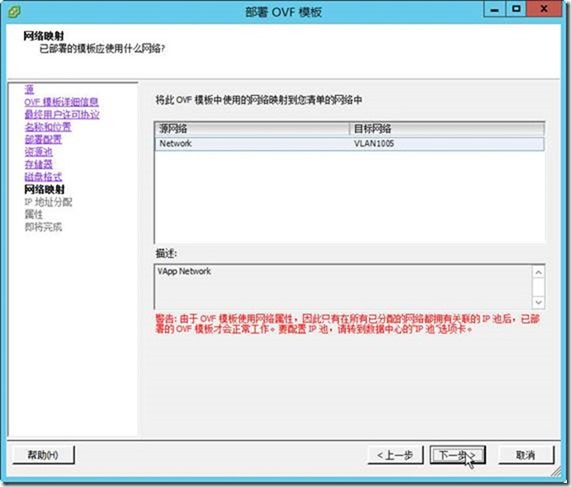
(11)在“IP地址分配”对话框,选择使用“固定的”IP地址,如图1-11所示。部署vcops模板后会创建两个虚拟机,每个虚拟机需要1个IP地址。
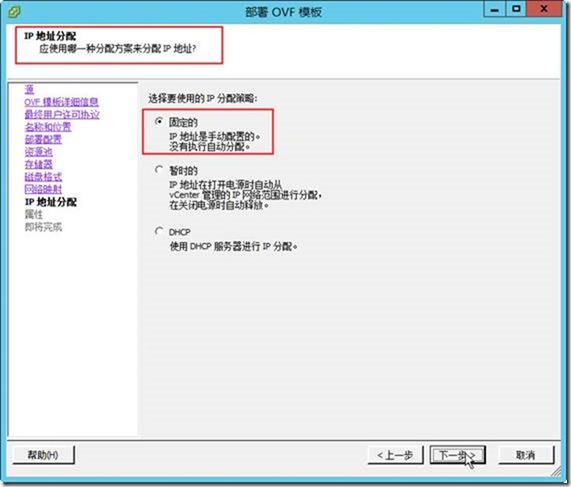
(12)在“属性”对话框,选择时区,并设置UI VM IP地址及Analytics虚拟机的IP地址,
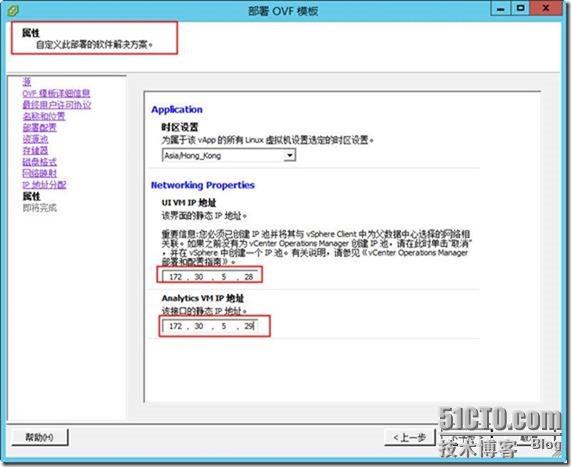
(13)在“即将完成”对话框,显示了vcops模板的部署属性,无误之后单击“完成”按钮,
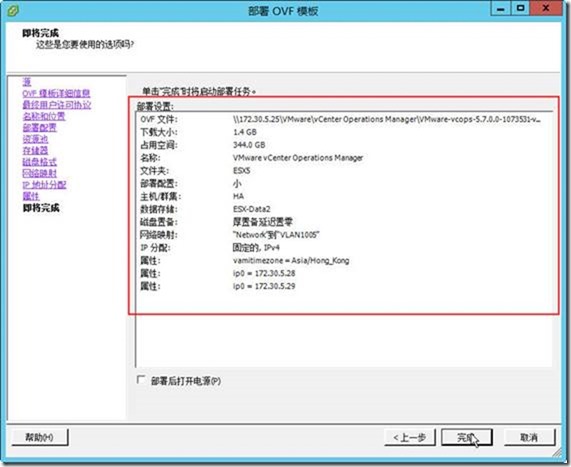
2为vcops添加许可证
之后,在vSphere中,单击“主页→系统管理→许可”对话框,单击“资产”,右击“vCenter Operations Manager”,在弹出的快捷菜单中选择“更改许可证密钥”,
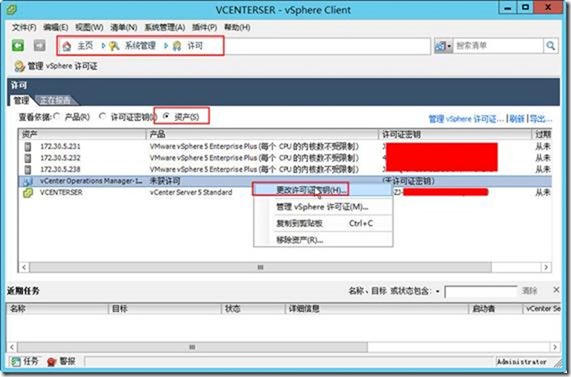
在“分配许可证”对话框,输入vcops许可证密钥,如图1-15所示,这是从VMware网站申请的60天试用许可证,可以使用到2013年8月1日,管理容量为10000个虚拟机。
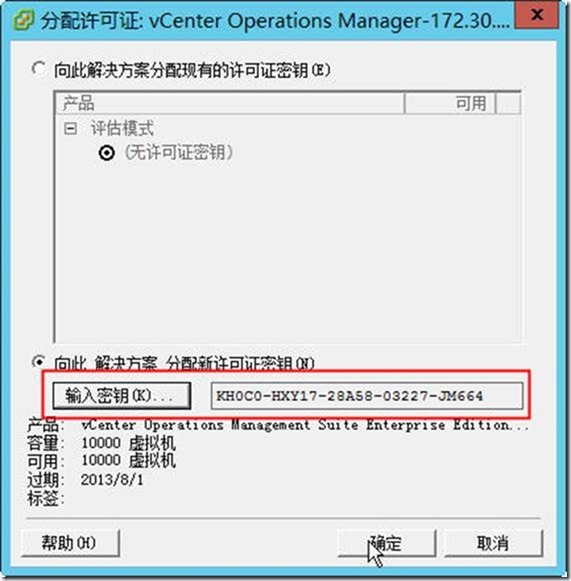
3修改vcops虚拟机配置
在部署向导完成之后,分别修改Analytics及UI虚拟机的配置,
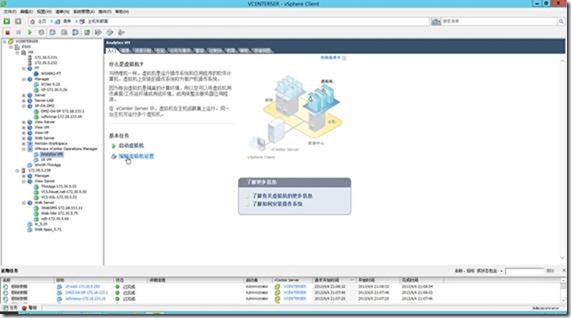
(1)Analytics虚拟机的默认配置为9GB内存、2个CPU,将其修改为4GB内存、2vCPU,

(2)UI虚拟机的默认配置为7GB、2个CPU,将其修改为4GB内存,
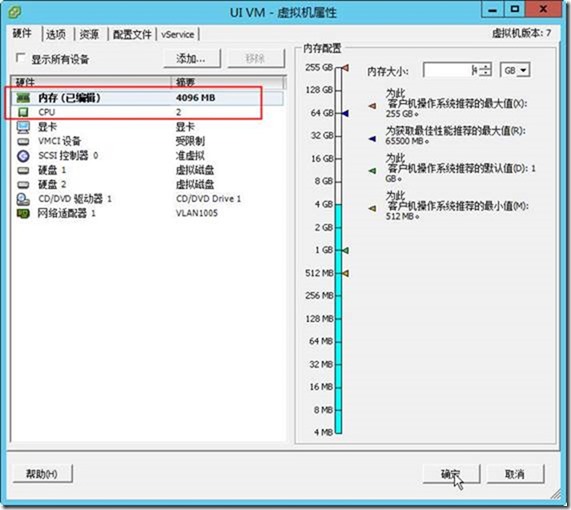
之后返回到vcops,单击“启动vAPP”,如图1-19所示。
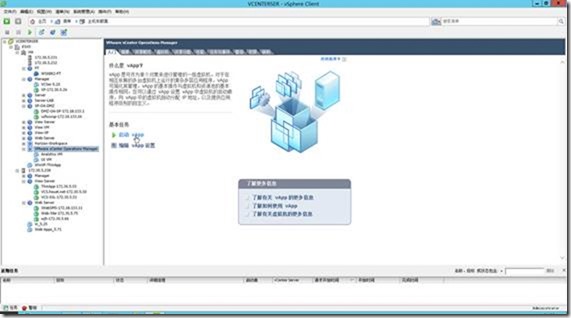
4配置vcops
等vcops的两个虚拟机启动之后,在IE浏览器中,登录vcops的UI虚拟机的管理地址(本示例为https://172.30.5.28/admin),并使用用户名admin、密码admin登录,
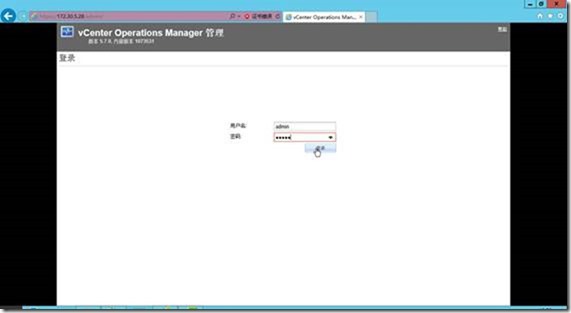
在首次登录时将打开“初始设置向导”。
(1)在“虚拟设备详细信息”对话框,输入宿主vCenter Server的地址、管理员帐户及密码,并输入Analytics VM的地址172.30.5.29,
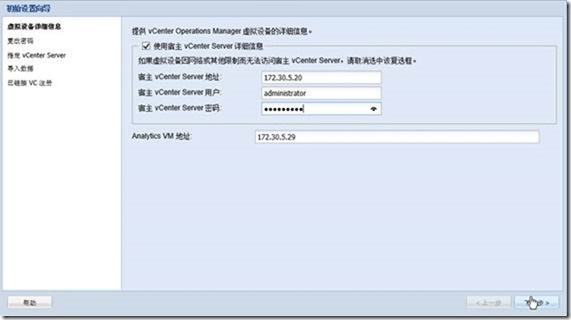
(2)在“安全警示”对话框,单击“是”按钮,信任vCenter Server服务器的证书信息,
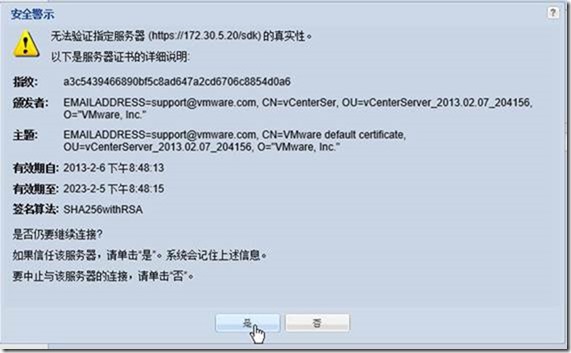
(3)在“更改密码”对话框,更改vCenter Operations Manager管理员密码及root帐户密码。默认管理员帐户密码为admin,默认root密码为vmware。更改密码时,密码至少需要8位,并且至少包含一个字母和一个数字。
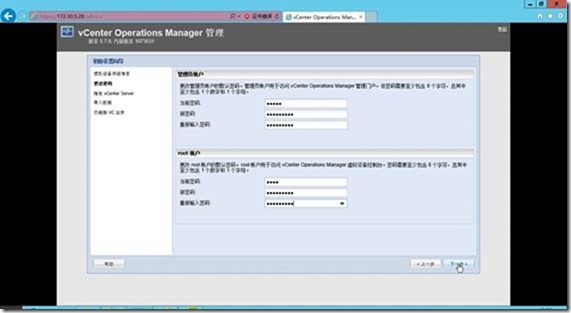
(4)在“指定要监控的vCenter Server”对话框中,输入vCenter Server的IP地址172.30.5.20,输入vCenter Server的管理员帐户及密码,并在“显示名称”中输入显示名称
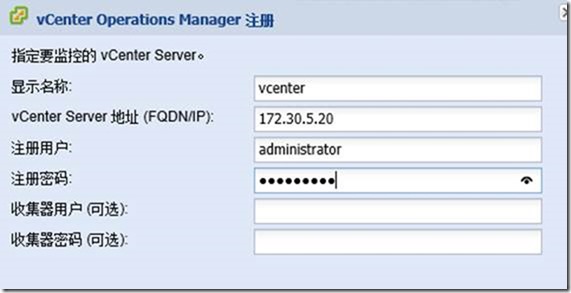
(5)之后开始链接到vCenter Server,
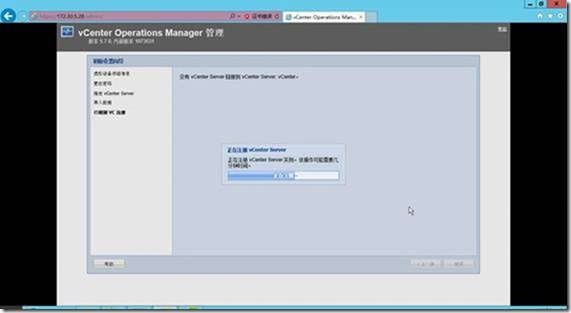
(6)之后显示vCenter Operations Manager的管理界面
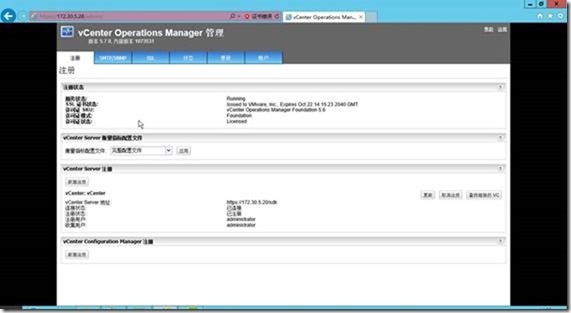
【说明】在配置好之后,并不在此界面管理vcops,你需要在vSphere Client管理vcops。
5 vcops的简单使用
在vSphere Client中,在“主页→解决方案和应用程序”中单击“vCenter Operations Manager”,进入vcops管理页面
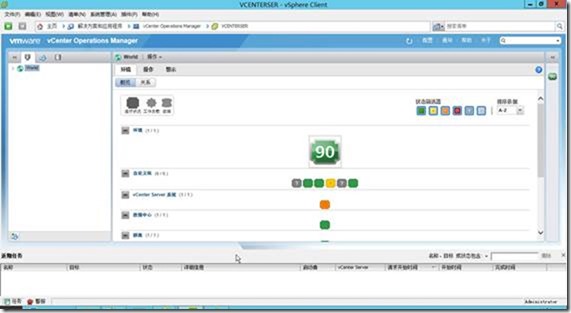
在此以直观的方式显示了当前的环境,并针对当前的环境给出一个分数,当前分数为90。当分数越接近于100时,显示系统越“健康”。
可以在左侧选中一个HA、一个VMware ESXi主机,在右侧查看系统的运行状态、风险、效率,
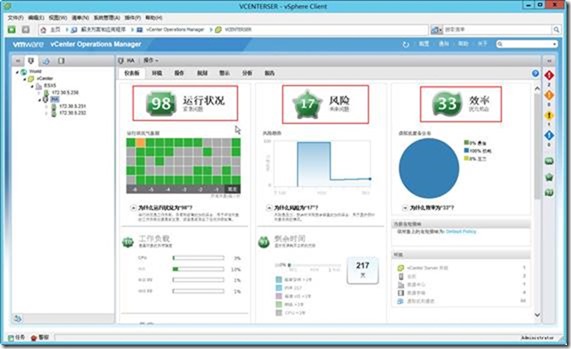
也可以在仪表板中,单击每个图示(从上到下,越向下越精准,直到每个虚拟机)显示vCenter Server、数据中心、主机及虚拟机的信息,
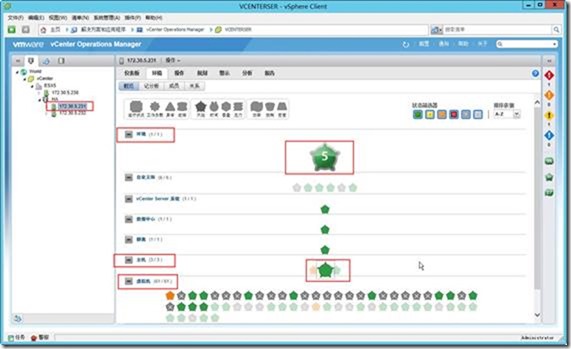
也可以从vcops中生成各种报告,图1-30是以PDF文件格式生成的虚拟机容量报名的一部分,
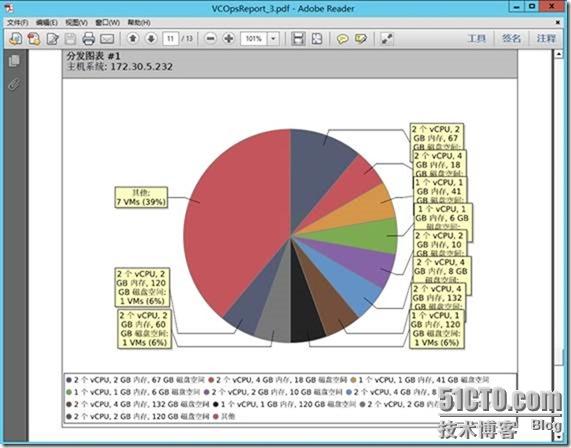
总之,vcops是安装配置简单、使用方便、直观,与vCenter Server配合,管理更好的管理VMware数据中心。